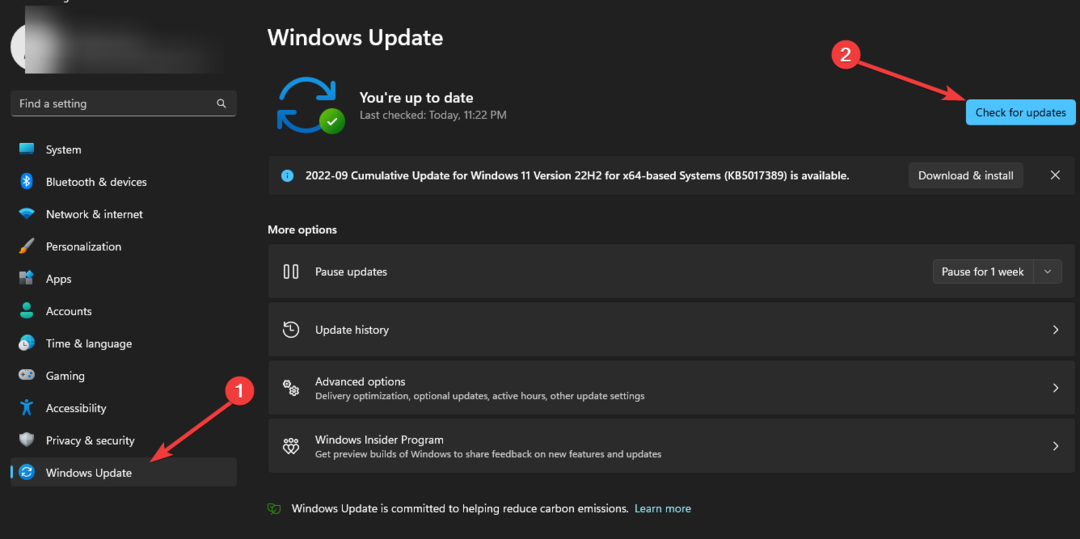- A 2000-0146 hibakód számos probléma miatt megjelenhet. Lehet, hogy egy Windows Registry probléma, egy HDD probléma vagy akár rosszindulatú program. Ebben a cikkben minden szögből foglalkozunk a problémával
- A Windows által biztosított beépített eszközök segítségével lépésről lépésre találhat utasításokat. Ha sikertelenek, ellenőrizze a javasolt alternatív szoftvert
- Szereted a Dellet? Jól vigyázzon rá, és tekintse meg útmutatóinkat és ajánlásainkat mindenre Dell összefüggő
- Ha más hibákat tapasztal az operációs rendszerben, nézze meg a csodálatosakat Windows 10 hibák hubot készítettünk

- Töltse le a Restoro PC-javító eszközt amely a szabadalmaztatott technológiákkal érkezik (szabadalom elérhető itt).
- Kattintson a gombra Indítsa el a szkennelést hogy megtalálja azokat a Windows problémákat, amelyek PC problémákat okozhatnak.
- Kattintson a gombra Mindet megjavít a számítógép biztonságát és teljesítményét érintő problémák kijavításához
- A Restorót letöltötte 0 olvasók ebben a hónapban.
Ma egy olyan problémával foglalkozunk, amellyel a Windows felhasználói találkoztak Dell PC-k. Ha Ön a Dell PC-felhasználók egyike, akkor biztosan hibát észlelt Dell hibakód: 2000-0146 melyik a számítógép lefagyását okozza és megakadályozza a szoftveralkalmazások válaszát.
A hiba problémája számos tényezőhöz kapcsolódik, mint például a rendszer lefagyása, lassú teljesítmény, rendszerösszeomlások, vírusfertőzések, Windows probléma, merevlemez problémák és A Windows Registry problémák. Ezenkívül a 0146 számú hiba jelzi a merevlemezen található hibák naplóit, amelyek a merevlemez problémáját eredményezik.
Azonban megpróbálunk megoldásokat nyújtani a PC különféle problémáira, itt, a Windows Report alkalmazásban. Néhány lehetséges javítás a 0146 számú Dell PC hibához
A 0146 számú Dell PC hibakód javítása
- Futtasson teljes rendszerellenőrzést
- Futtassa a Lemezellenőrzést
- Javítsa meg a PC-nyilvántartást
- Futtassa a PSA diagnosztikát
- A BIOS-beállítások visszaállítása
- Futtassa a Rendszer-visszaállítást csökkentett módban
- Futtassa számítógépét csökkentett módban, és tisztítsa meg a rendszerindítást
1. megoldás: Futtasson teljes rendszerellenőrzést
- Menjen a Start menübe, írja be a „defender” kifejezést, majd kattintson duplán a Windows Defender elemre az eszköz elindításához.
- A bal oldali ablaktáblán válassza ki a pajzs ikont.
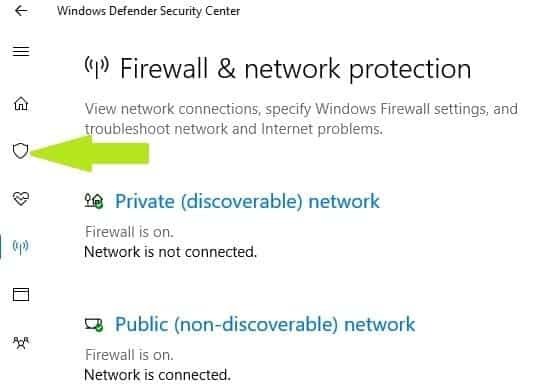
- Az új ablakban kattintson a gombra Speciális vizsgálat választási lehetőség.
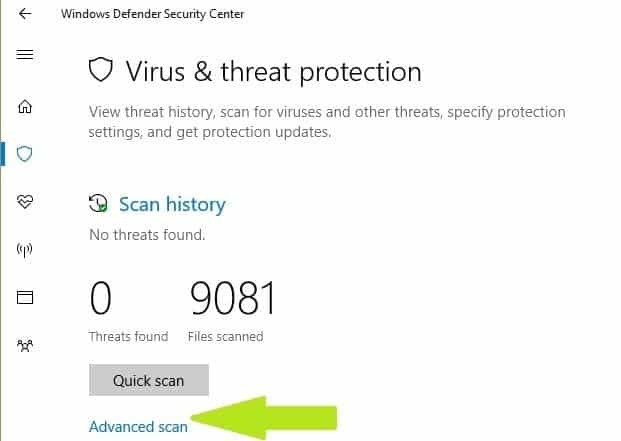
- Jelölje be a teljes vizsgálat opciót a rendszer teljes kártevő-ellenőrzésének elindításához.
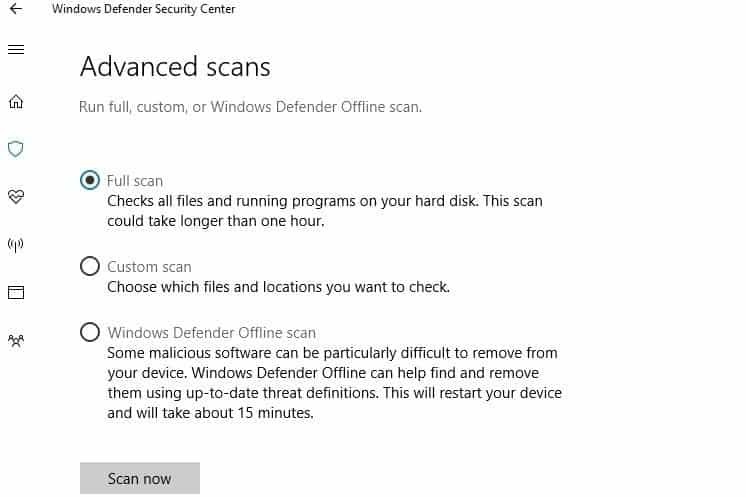
A vírus megrongálhatja a merevlemezt, és kiválthatja a 0146 hibakódot. Futtasson egy teljes rendszerellenőrzést a számítógépén a következőre: távolítson el minden lehetséges víruskorrupciót. Több is van harmadik féltől származó víruskereső szoftver körül, amelyet használhat; használhatja azonban a Windows beépített víruskeresőjét, a Windows Defendert.
Ha befejezte a számítógép beolvasását, ajánlatos eltávolítani az összes vírust; az opció lehet tiszta vagy töröl a használt víruskeresőtől függően. Ez mindenképpen megoldja a 0146-os hibakódot.
Javasoljuk, hogy próbálja ki a következők egyikét legjobb víruskereső szoftver, ahogy vannak ingyenes próbák (Bullguard, Panda) és tesztelheti őket a számítógépén, és maga is megismerheti az előnyeit. Bitdefender a világ 1. számú víruskereső megoldása, és rendelkezik a különleges leárazás pillanatnyilag.
- Olvassa el: 10 legjobb víruskereső program böngészéshez
2. megoldás: Futtassa a Lemezellenőrzést
A hibajavítás másik módja a lemeztisztítás futtatása a Windows PC-n. A Lemezkarbantartó egy Windows segédprogram, amely csökkenti a felesleges fájlok számát a merevlemezen a lemezterület felszabadítása érdekében.
Az is eltávolítja az ideiglenes fájlokat, kiüríti a Lomtárat, és eltávolítja a nem kívánt rendszerfájlokat; amely felelős lehet a 0146-os hiba problémájáért. A Lemezkarbantartó futtatásának módja:
- Válassza a Start> Gépelje be a Lemezkarbantartó parancsot, és nyomja meg a gombot Belép.
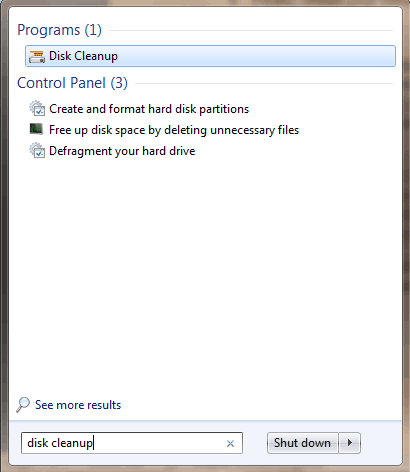
- Várja meg, amíg a Lemezkarbantartó ellenőrzi a meghajtó (ka) t.
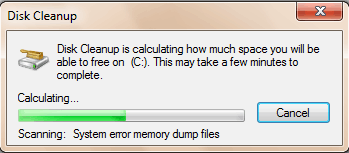
- A beolvasás után ellenőrizze a Ideiglenes fájlok mezőbe, majd kattintson a gombra rendben törölni.
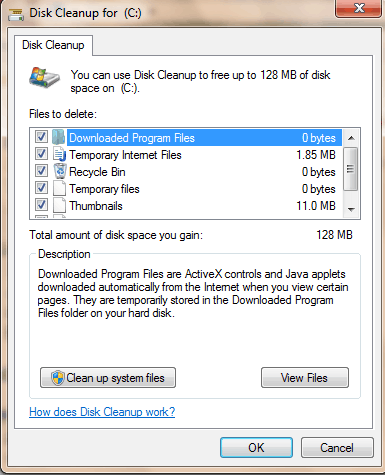
- Válassza a lehetőséget fájlok törlése A folytatáshoz.
3. megoldás: Javítsa meg a PC-nyilvántartást
A Windows rendszerleíró adatbázis javításának legegyszerűbb módja az használjon dedikált eszközt, mint például CCleaner. Alternatív megoldásként a Microsoft Rendszerfájl-ellenőrzőjét is használhatja a rendszerfájlok sérülésének ellenőrzésére.
A segédprogram ellenőrzi az összes rendszerfájl integritását, és ha lehetséges, javítja a problémákat tartalmazó fájlokat. Így futtathatja az SFC-vizsgálatot a Windows összes verzióján:
- Válassza a Start> Írja be a cmd parancsot, kattintson a jobb gombbal a Parancssor elemre, majd válassza a Futtatás rendszergazdaként lehetőséget.
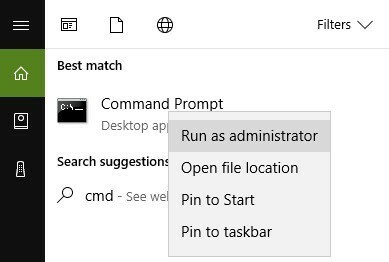
- Írja be az sfc / scannow parancsot
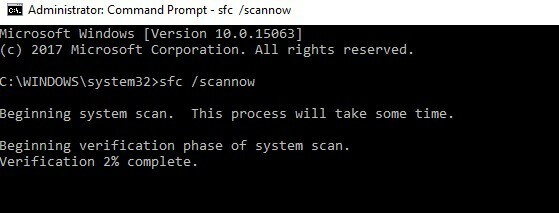
- Várja meg, amíg a szkennelési folyamat befejeződik, majd indítsa újra a számítógépet. Az összes sérült fájlt újraindításkor kicseréljük.
OLVASSA EL:Nem érhető el a Rendszerleíróadatbázis-szerkesztő a Windows 10 rendszerben [FIX]
4. megoldás: Futtassa a PSA diagnosztikát
Futtasson egy rendszerellenőrzést a lehetséges hibák felderítéséhez

Töltse le a Restoro alkalmazást
PC-javító eszköz

Kattintson a gombra Indítsa el a szkennelést hogy megtalálja a Windows problémákat.

Kattintson a gombra Mindet megjavít hogy megoldja a szabadalmaztatott technológiákkal kapcsolatos problémákat.
Futtasson egy PC-vizsgálatot a Restoro Repair Tool eszközzel, hogy megtalálja a biztonsági problémákat és lassulásokat okozó hibákat. A vizsgálat befejezése után a javítási folyamat a sérült fájlokat friss Windows-fájlokkal és -összetevőkre cseréli.
Normális esetben az összes Dell asztali számítógéphez beépített diagnosztikai program tartozik; ez a program néven ismert PSA diagnosztika. Ez a diagnosztikai eszköz hibaelhárítást hajt végre a Dell PC-n, és minden problémát meg tud oldani, beleértve a 0146 hibakódot is. A PSA diagnosztika futtatásának módja:
- Indítsa újra a Dell PC-t.
- nyomja meg F12 gombot, amíg a Dell logó meg nem jelenik. Várj amíg Egyszeri indítás Megjelenik a menü.
- Most nyomja meg a gombot Le Nyíl a billentyűzeten a kiemeléshez PSA diagnosztika választási lehetőség.
- Üsd a Belép gomb.
- Ezután a PSA automatikusan elindul. Kövesse az utasításokat a hiba problémájának megoldásához.
5. megoldás: Állítsa vissza a BIOS-beállításokat
A BIOS rendszerbeállításokból áll, amelyek meghatározzák a PC funkcionalitását és teljesítményét. Előfordulhat azonban, hogy vissza kell állítania a BIOS alapértelmezett állapotát a számítógépen a 0146 hibakód kijavításához. Kövesse az alábbi lépéseket a Dell PC BIOS visszaállításához:
- Először is indítsa újra a Dell PC-t.
- Üsd a F2 gombot, amíg meg nem jelenik a Rendszerbeállítás képernyő.
- Most, nyomja meg a Jobb nyíl a billentyűzeten, és várja meg, amíg Kijárat menü kiemelve.
- Ezután nyomja meg a Lefele nyíl a billentyűzeten, és válassza a lehetőséget Alap optimalizálás betöltése választási lehetőség.
- Végül nyomja meg a Belép gomb.
OLVASSA EL:A számítógép nem indul el a BIOS frissítése után? Így javíthatja ezt
6. megoldás: Futtassa a rendszer-visszaállítást csökkentett módban
A rendszer-visszaállítás futtatása szintén megoldhatja a hiba problémáját a Windows PC-n. A csökkentett mód a Windows diagnosztikai módja, amely csak az alapvető fájlok és illesztőprogramok futtatásával indítja el a számítógépet.
A rendszer-visszaállítást azonban csökkentett módban is elvégezheti térjen vissza egy bizonyos helyreállítási ponthoz a rendszerén nincs indításkor megjelenő hibaüzenet. Ennek módja:
- Állítsa le a számítógépet, majd kapcsolja be újra.
- Navigáljon a Futtatás biztonságos módban opció és hit Belép.
- Válassza a Start> Gépelés lehetőséget rendszer visszaállítás majd eltalálta Belép.
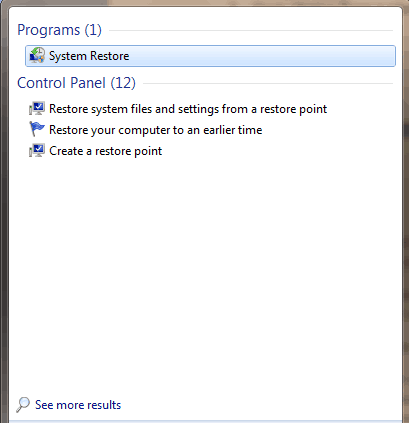
- Kövesse az utasításokat, hogy visszatérjen egy bizonyos helyreállítási ponthoz.
- Várja meg a folyamat befejezését, majd indítsa újra.
Megjegyzés: Győződjön meg arról, hogy a hibaüzenet kezdete előtt azonosítani tudja a visszaállítási pont dátumát. A rendszer visszaállítása nem érinti fájljait, dokumentumait és személyes adatait.
7. megoldás: Futtassa számítógépét csökkentett módban, és tisztítsa meg a rendszerindítást
Ezenkívül kijavíthatja a hiba problémáját a számítógép biztonságos módban történő futtatásával és a rendszerindítás tisztításával. Győződjön meg azonban arról, hogy kihúzta az összes csatlakoztatott eszközt, például a Wi-Fi adaptert, a modemet, a vezeték nélküli nyomtatót, az útválasztót és más külső eszközöket. Így futtathatja számítógépét csökkentett módban és tisztíthatja a rendszerindítást:
- Kapcsolja ki a számítógépet.
- Kapcsolja be újra a számítógépet. Tartsa nyomva a F8 kulcs. (Várjon, amíg a Windows embléma fel nem jelenik)
- Válassza a lehetőséget Csökkentett mód hálózattal és megütötte a Belép kulcs.
- Válassza a Start> Nyomja meg lehetőséget ablakok és R gombok> Típus msconfig, és eltalálta Belép a Rendszerkonfigurációs segédprogram megnyitásához.
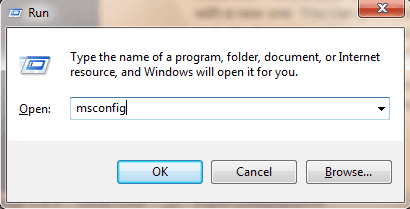
- A Rendszerkonfigurációs segédprogram ablakban kattintson a gombra Tábornok fül után Szelektív indítás.
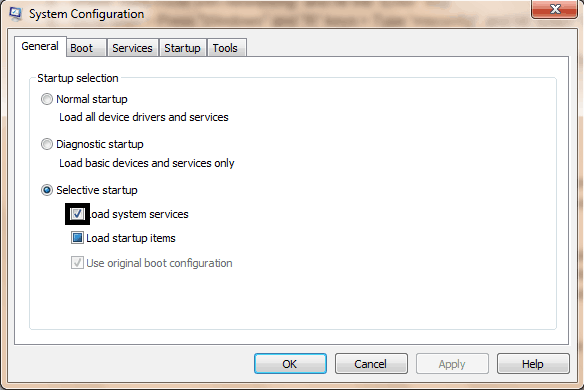
- Ezért törölje a jelet a indító elemek betöltése mezőbe, kattintson a gombra Szolgáltatások.
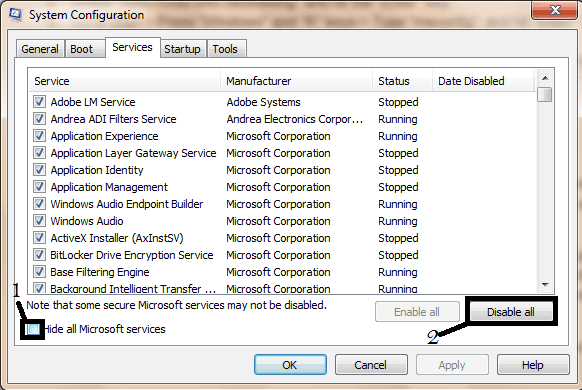
- Most pipáld be az összes Microsoft-szolgáltatás elrejtése négyzetet, és tiltsa le az összeset.
Olvassa el: Az 1962-es PC hiba kijavítása a Lenovo számítógépeken
8. megoldás: Cserélje ki a merevlemez-meghajtót (HDD)
Végül előfordulhat, hogy ki kell cserélnie a számítógép HDD-jét, mert hibás lehet. Eltávolíthatja a merevlemezt, csatlakoztathatja egy másik számítógéphez a fájlok és mappák eléréséhez; ez lehetővé teszi a fontos fájlok biztonsági mentését biztonsági célból.
Ha az új számítógép nem képes azonosítani és elérni a HDD-t, akkor feltétlenül le kell cserélnie egy újra. Megvásárolhatja az új HDD-t a számítógép gyártója online kiskereskedelmi webhelyéről, amazonvagy a helyi számítógépes boltból. Mindazonáltal erősen ajánlott, hogy a cserét szakember - számítógépes mérnök végezze el.
Tájékoztasson minket az alábbi megjegyzés elhagyásával, ha ez segített megoldani a Dell PC hibakód 0146 problémáját. Ha nem, írja le alaposan a problémáját, és megpróbálunk együtt megoldást találni.
 Még mindig vannak problémái?Javítsa ki őket ezzel az eszközzel:
Még mindig vannak problémái?Javítsa ki őket ezzel az eszközzel:
- Töltse le ezt a PC-javító eszközt Nagyszerűnek értékelte a TrustPilot.com oldalon (a letöltés ezen az oldalon kezdődik).
- Kattintson a gombra Indítsa el a szkennelést hogy megtalálja azokat a Windows problémákat, amelyek PC problémákat okozhatnak.
- Kattintson a gombra Mindet megjavít hogy megoldja a szabadalmaztatott technológiákkal kapcsolatos problémákat (Exkluzív kedvezmény olvasóinknak).
A Restorót letöltötte 0 olvasók ebben a hónapban.
Gyakran Ismételt Kérdések
A hibakód a merevlemezről történő egyes információk beolvasásával kapcsolatos hiba miatt merül fel. Ha az eszköz nem érhető el, vagy az adatok sérültek, akkor a rendszer összeomlik.
Hardverproblémák lehetnek az áramellátással, az alaplappal vagy a HDD / SSD-vel. Vagy a Windows-hoz kapcsolódó szoftverproblémák
Meg kell nyitnia a számítógépen a BIOS-t, és meg kell változtatnia a HDD helyzetét a Boot fül 1. opciójaként. Van egy hasznos BIOS útmutató hogy ebben segítsek